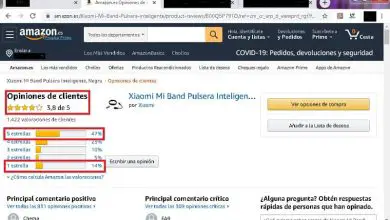Come cambiare lo sfondo di WhatsApp sul mio iPhone 11 iPhone 11 Pro o iPhone 11 Pro Max
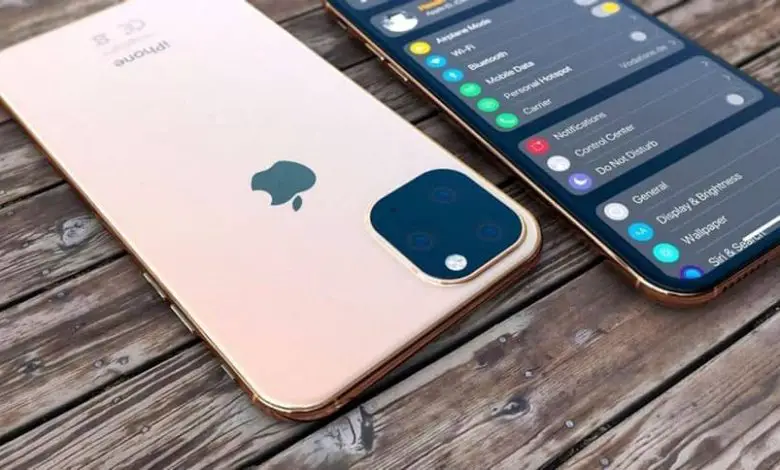
E, come tutti i telefoni cellulari, puoi avere le app che puoi aspettarti da uno, WhatsApp è uno dei più popolari. Poiché dobbiamo comunicare in qualche modo, WhatsApp si rivela sempre una delle migliori alternative quando si tratta di comunicare tramite un servizio di messaggistica istantanea.
Questo perché non è solo un’applicazione estremamente sicura, ma è anche perché è un’applicazione con la possibilità di inviare messaggi, effettuare videochiamate e tutto attraverso un’interfaccia utente molto amichevole.
Inoltre, non solo è estremamente piacevole poter avere questa applicazione a livello visivo, ma ha anche la possibilità di essere abbastanza personalizzabile. Puoi cambiare il tema del tuo WhatsApp da chiaro a scuro, puoi mettere la foto del profilo che più desideri e puoi persino cambiare lo sfondo molto facilmente, sia che tu abbia un iPhone 11, iPhone 11 Pro o un iPhone 11 Pro Max.
Vedi sotto quello che devi sapere per poter cambiare questo sfondo sul tuo telefonino.
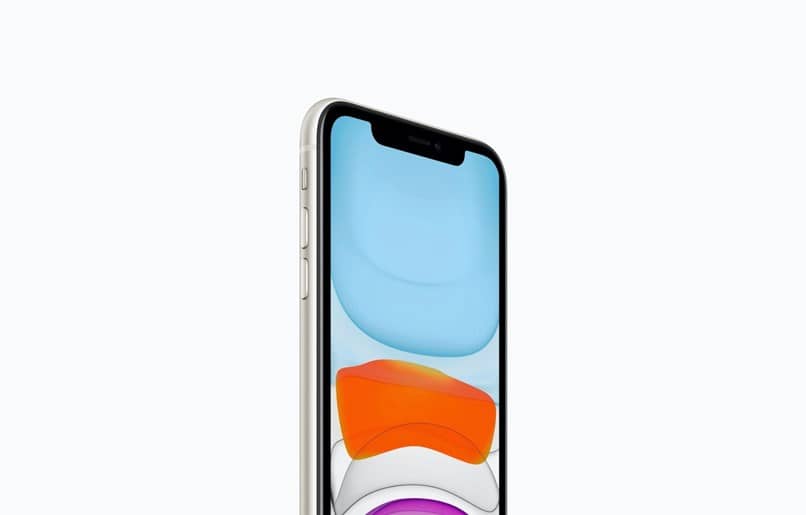
Modificare il processo a seconda del dispositivo
Considerando che non c’è molta differenza tra iPhone 11, iPhone 11 Pro e iPhone 11 Pro Max; molti si chiederanno se c’è qualche differenza o meno nel processo di modifica dello sfondo delle chat su WhatsApp. La realtà è che non c’è differenza nel processo.
Ciò è dovuto alla versione di iOS e WhatsApp in quanto tale. Se lo confrontiamo con il processo di modifica dello sfondo delle chat di WhatsApp su un dispositivo Android, possiamo vedere una grande differenza, ma non è così. Quindi puoi seguire la stessa procedura per qualsiasi dispositivo senza troppe preoccupazioni.
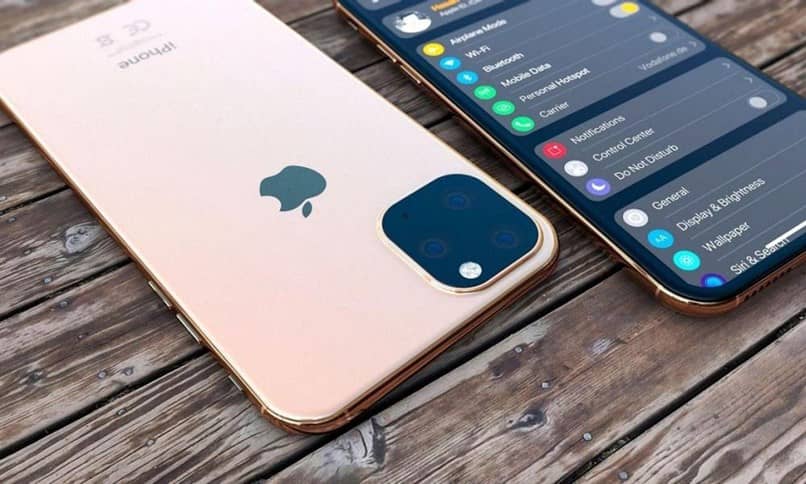
Cambiare lo sfondo di WhatsApp sul tuo iPhone 11
Se hai un iPhone 11 potresti voler cambiare lo sfondo nelle tue chat di WhatsApp. Potrebbe aiutarti nella tua leggibilità o semplicemente vuoi mettere un’immagine che ti piace molto. Guarda il prossimo passo dopo passo in modo da poter personalizzare questo sfondo.
- Inizia inserendo l’app WhatsApp.
- Una volta dentro, vedrai nella barra in basso una piccola scheda che dice » Impostazioni «. Inseriscilo per poter accedere alle impostazioni dell’app.
- Ora vedrai molte opzioni. Ma quello che ti interessa è » Chat «. Inseriscilo.
- Quindi, premi il pulsante «Sfondo chat». Qui vedrai tre diverse opzioni per il tuo nuovo sfondo. Questi sono la libreria di sfondo, i colori a tinta unita e le foto. Il primo è sfondi predefiniti per l’applicazione. La seconda opzione sono i colori a tinta unita che puoi usare se preferisci una tonalità particolare. E, l’ultimo è quello di inserire la tua bobina per vedere quale immagine desideri utilizzare.
- Una volta trovato lo sfondo che desideri di più, selezionalo e ti reindirizzerà a WhatsApp in modo che tu possa regolare e applicare il nuovo sfondo.
E pronto! Ora puoi vedere nelle tue chat lo sfondo che hai selezionato per la tua app.